Odzyskiwanie usuniętych plików audio z urządzeń z systemem Android, iPhone, Windows i Mac
"Jak mogę odzyskać usunięte pliki audio z telefonu komórkowego?Niewiele rzeczy jest bardziej frustrujących niż uświadomienie sobie, że przypadkowo usunięto ważne pliki audio. Niezależnie od tego, czy jest to nagranie głosowe, utwór muzyczny, notatka z wykładu, odcinek podcastu, czy projekt studyjny. Szczególnie dla użytkowników urządzeń mobilnych, ponieważ zarządzanie plikami audio na telefonie nie jest łatwe. Na szczęście w wielu przypadkach można odzyskać usunięte pliki audio, ponieważ nie zniknęły one trwale.
W tym poście wyjaśnimy najczęstsze przyczyny usuwania plików audio i przedstawimy różne metody odzyskiwania usuniętych plików audio na urządzeniach z systemem Android, iOS, Windows i Mac.
TREŚĆ STRONY:
Część 1: Dlaczego pliki audio są usuwane
Zanim przejdziemy do metod odzyskiwania plików audio, warto zrozumieć, dlaczego pliki audio w ogóle znikają. Oto kilka najczęstszych przyczyn:
Przypadkowe usunięcie: Być może zdarzyło Ci się kiedyś usunąć pliki audio, takie jak pobrane utwory czy notatki głosowe. W takim przypadku nie unikniesz tego.
Błędy formatowania: Jeśli kiedykolwiek sformatowałeś dysk, kartę SD lub pamięć USB, nie zdając sobie sprawy, że znajdują się na niej pliki audio, oznacza to, że Twoje pliki audio zniknęły.
Uszkodzenie pliku: Awaria zasilania, niebezpieczne wysunięcie nośnika danych lub awaria oprogramowania mogą spowodować uszkodzenie plików, a pliki audio mogą ulec zniszczeniu lub zostać usunięte.
Atak wirusa lub złośliwego oprogramowania: Szkodliwe programy mogą usuwać lub ukrywać pliki na komputerze lub telefonie, co może spowodować utratę lub zniknięcie plików audio.
Część 2: Jak odzyskać usunięte pliki audio
Metoda 1: Sprawdź Kosz
Jeśli usunąłeś pliki audio na komputerze, pierwszym miejscem, które należy sprawdzić, jest Kosz (Windows) lub Kosz (Mac). W takim przypadku możesz łatwo odzyskać z nich usunięte pliki audio.
W systemie Windows:
Otwórz Kosz z pulpitu. Znajdź plik audio (poszukaj popularnych formatów, takich jak MP3, WAV, AAC, M4A). Następnie kliknij go prawym przyciskiem myszy i wybierz Przywracać.
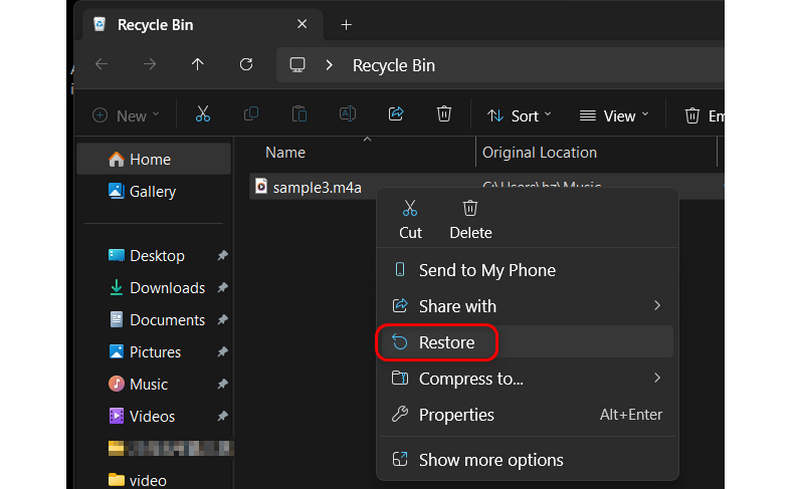
Na komputerze Mac:
Otwórz Kosz z doku. Przeciągnij usunięty plik z powrotem do folderu lub kliknij go prawym przyciskiem myszy i kliknij Położyć z powrotem przycisk umożliwiający odzyskanie usuniętych plików audio na komputerze Mac.
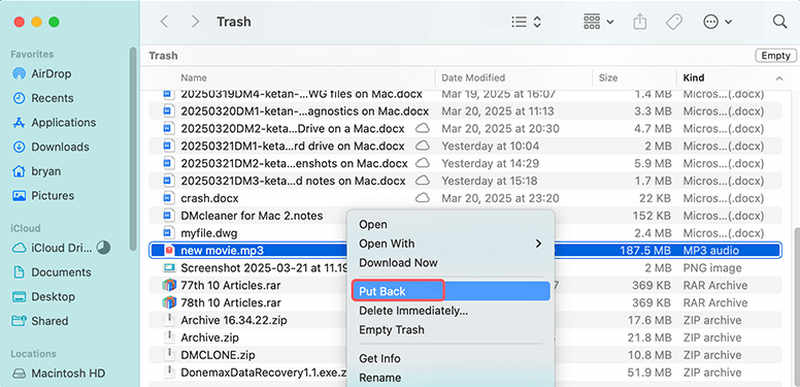
Note:Ta metoda działa tylko wtedy, gdy jeszcze nie opróżniłeś kosza.
Metoda 2: Odzyskiwanie ostatnio usuniętych plików na urządzeniu z systemem Android/iPhone
Większość nowoczesnych smartfonów ma Ostatnio usunięte folder w galerii lub aplikacji Pliki. Nawet jeśli to plik audio, możesz znaleźć sposób na odzyskanie usuniętych plików audio z Androida i iPhone'a.
Na iPhonie:
Otwórz Akta aplikacja lub Notatki głosowe aplikacji. Przejdź do Ostatnio usuniętych. Następnie wybierz plik i dotknij Recover przycisk umożliwiający odzyskanie usuniętych plików audio z iPhone'a.
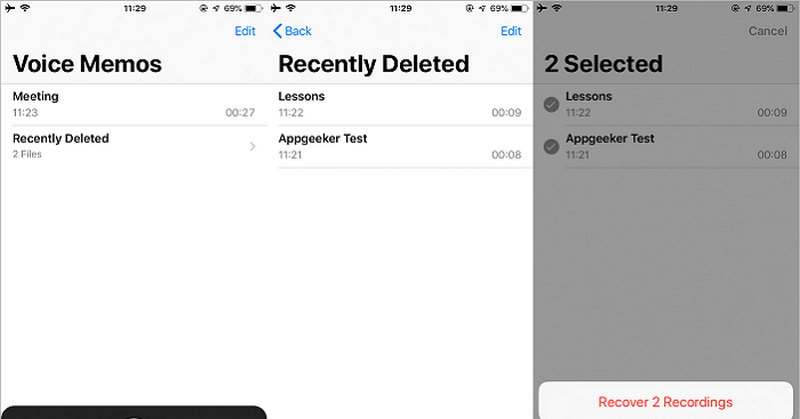
W systemie Android:
Sprawdź aplikację Moje pliki lub Galeria. Poszukaj folderu Kosz lub Ostatnio usunięte. Możesz tam znaleźć pliki audio i łatwo je przywrócić na telefonie z Androidem.
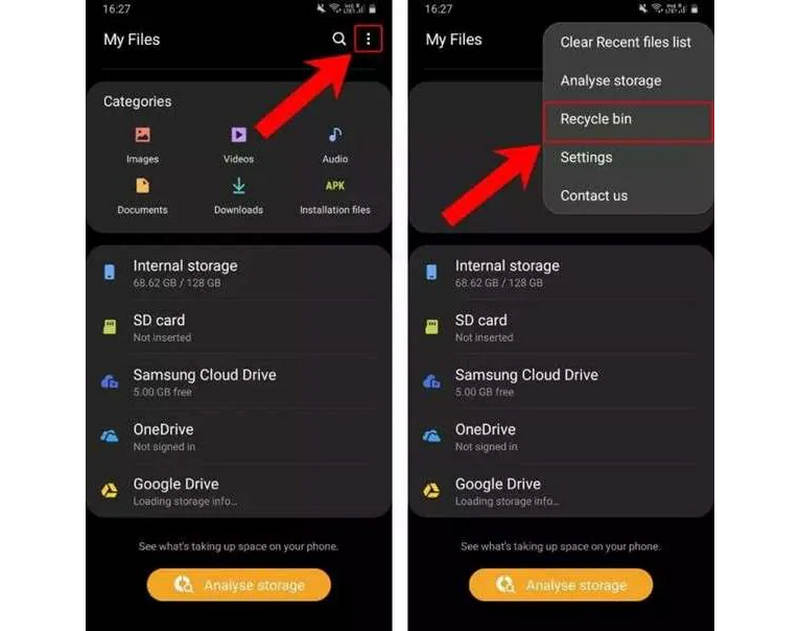
Pliki w tych folderach są zazwyczaj przechowywane przez 30 dni, po czym zostają trwale usunięte.
Metoda 3: Użyj historii plików lub kopii zapasowej
Jeśli masz włączoną kopię zapasową, taką jak iCloud, Google Cloud i Historia plików, odzyskiwanie usuniętych plików audio jest znacznie łatwiejsze. Sprawdź, jak możesz odzyskać pliki za pomocą różnych narzędzi do odzyskiwania.
Historia plików w systemie Windows:
Krok 1. Przejdź do folderu, w którym znajdują się pliki audio.
Krok 2. Kliknij prawym przyciskiem myszy na folder i kliknij Przywróć poprzednie wersje.
Krok 3. Tutaj możesz zobaczyć kilka plików kopii zapasowej. Możesz wybrać interesujący Cię plik i kliknąć Przywracać przycisk umożliwiający odzyskanie usuniętych plików audio w systemie Windows.
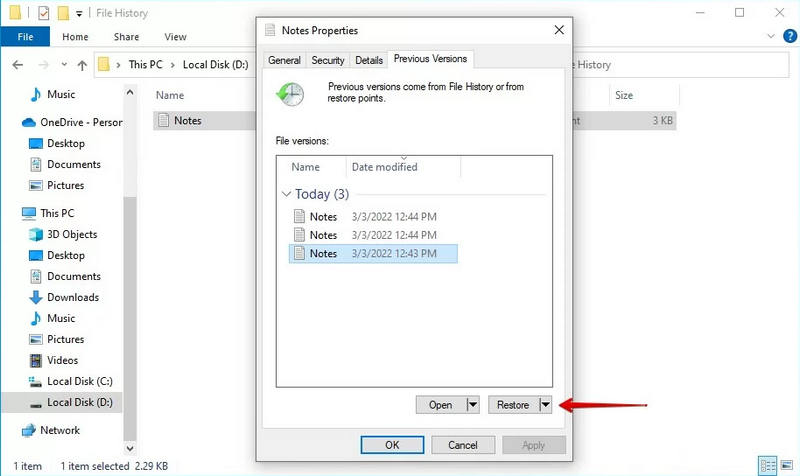
Time Machine na Macu:
Krok 1. Uruchom Time Machine w prawym górnym rogu ekranu Maca.
Krok 2. Przejdź do daty, w której istniały Twoje pliki audio.
Krok 3. Następnie możesz zobaczyć kopię zapasową plików. Wybierz te, które Cię interesują i kliknij Przywracać przycisk umożliwiający odzyskanie usuniętych plików audio na komputerze Mac.
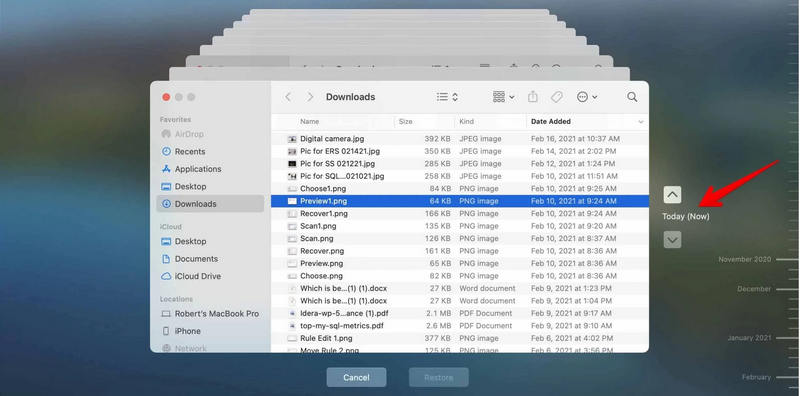
iCloud na iPhonie:
Jeśli masz włączoną funkcję kopii zapasowej w iCloud, dane z Twojego iPhone'a zostaną zapisane w kopii zapasowej w iCloud, dzięki czemu będziesz mógł odzyskać usunięte pliki audio za pomocą iCloud. Jeśli jednak Twoja przestrzeń dyskowa w iCloud jest ograniczona lub się kończy, możesz nie móc znaleźć poszukiwanego pliku audio.
Krok 1. przywracanie ustawień fabrycznych swojego iPhone'a w Ustawieniach. Następnie uruchom ponownie iPhone'a jako nowe urządzenie.
Krok 2. Postępuj zgodnie z instrukcjami wyświetlanymi na ekranie, aby zresetować iPhone'a. Jeśli chodzi o Przenieś aplikację i dane ekran, należy wybrać Z kopii zapasowej iCloudNastępnie możesz odzyskać usunięte pliki audio na iPhonie.
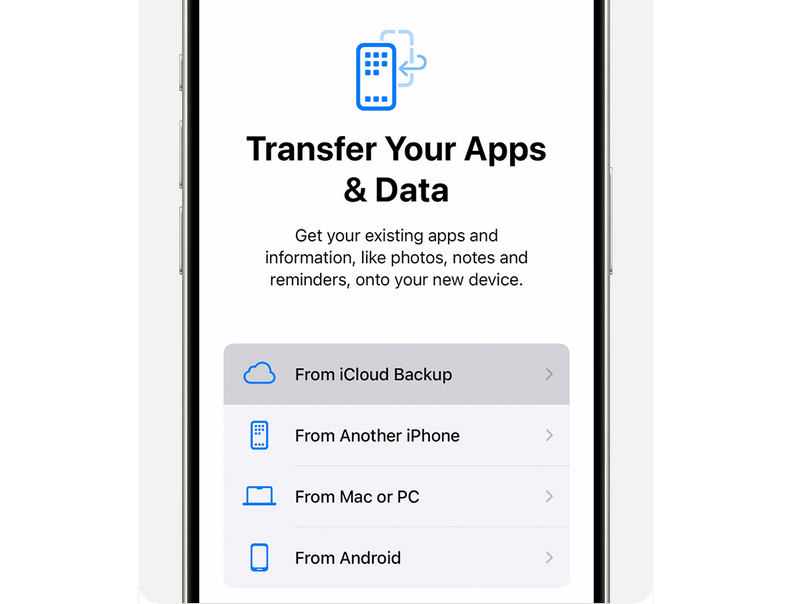
Usługa w chmurze na Androidzie:
Wiele telefonów z Androidem oferuje usługi tworzenia kopii zapasowych i przywracania danych w chmurze opracowane przez ich producentów, które ułatwiają odzyskiwanie usuniętych plików audio, jeśli utworzono kopię zapasową urządzenia. Weźmy na przykład Samsung Cloud, aby zobaczyć, jak odzyskać usunięte pliki audio z telefonu z Androidem.
Krok 1. Otwórz Ustawienia aplikację na telefonie Samsung. Następnie przesuń palcem w dół i wybierz Konto i kopia zapasowa.
Krok 2. Stuknij w Przywróć dane Następnie zobaczysz wszystkie pliki kopii zapasowej. Wybierz żądane pliki audio i kliknij Przywracać przycisk umożliwiający odzyskanie usuniętych plików audio na Androidzie.
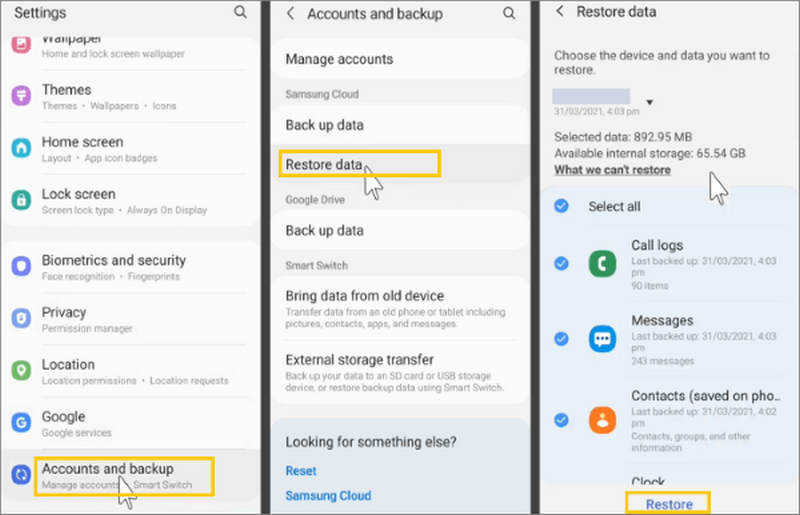
Metoda 4: Odzyskiwanie usuniętych plików audio bez kopii zapasowej
Jeśli nie masz kopii zapasowej w iCloud ani w systemie Android, a pliki audio zostały już usunięte z Kosza, w jaki sposób możesz je trwale odzyskać? Apeaksoft Data Recovery To idealne rozwiązanie. Program może przeskanować dysk twardy w systemach Windows i Mac lub zewnętrzne nośniki danych, takie jak iPhone, Android, karta SD i zewnętrzny dysk twardy (upewnij się, że są podłączone do komputera), aby odzyskać wszystkie utracone dane, w tym trwale usunięte pliki. Dzięki temu programowi odzyskanie usuniętych plików audio z systemów Android, iOS, Windows i Mac jest bardzo proste.
Najlepsze rozwiązanie do odzyskiwania usuniętych plików audio
- Przeskanuj swój komputer lub smartfon, aby odzyskać utracone pliki audio.
- Wsparcie odzyskiwania trwale usuniętych plików audio z Kosza.
- Przeskanuj swoją pamięć masową i stopniowo wyświetl wszystkie utracone pliki.
- Umożliwia wybór i odzyskanie usuniętych plików audio podczas skanowania.

Część 3: Jak zapobiegać utracie plików audio w przyszłości
Po odzyskaniu usuniętych plików audio warto podjąć odpowiednie kroki, aby zapobiec wystąpieniu tego problemu w przyszłości.
Włącz automatyczne kopie zapasowe: Użyj pamięci masowej w chmurze (Google Drive, iCloud, OneDrive) lub Time Machine/Historii plików, aby utworzyć kopię zapasową plików audio i innych. Możesz również ręcznie skopiować dane na inne urządzenia pamięci masowej.
Bezpieczne usuwanie pamięci masowej: Zawsze prawidłowo wysuwaj karty SD i urządzenia USB przed ich odłączeniem.
Unikaj nadpisywania: Aby zwiększyć szanse na odzyskanie danych, należy natychmiast zaprzestać korzystania z urządzenia po usunięciu. W przeciwnym razie usunięte pliki audio zostaną nadpisane.
Używaj niezawodnych nośników danych: Używaj markowych kart SD i dysków zewnętrznych do przechowywania plików. Niektóre bardzo tanie nośniki danych mają słabą jakość i wydajność.
Podsumowanie
Często jest to możliwe odzyskaj skasowane pliki audio Z odpowiednim podejściem. Zacznij od najprostszych rozwiązań – Kosza, Ostatnio usuniętych folderów lub kopii zapasowych, jeśli je posiadasz. Gdy wszystkie metody zawiodą, skorzystaj z Apeaksoft Data Recovery. Program umożliwia odzyskanie wszystkich typów danych z systemów Windows, Mac, Android, iOS i innych urządzeń, takich jak aparaty fotograficzne. Nie musisz czuć się wyczerpany, gdy Twoje ważne dane zostaną utracone.
Powiązane artykuły
Choć odzyskanie nadpisanych plików na komputerze PC lub Mac jest trudne, możesz skorzystać z naszego przewodnika i wykonać podane kroki, aby odzyskać swoje dane.
Możesz zapoznać się z pięcioma skutecznymi metodami odzyskiwania plików PST programu Outlook w systemach Windows i Mac, niezależnie od tego, czy masz kopię zapasową, czy nie.
W tym samouczku dowiesz się, jak odzyskać niezapisane pliki z Sublime Text na komputerze lub laptopie z systemem Windows, Mac lub Linux.
Jeśli Twoje pliki PDF zostaną uszkodzone lub przypadkowo usunięte, możesz skorzystać z kilku sprawdzonych metod łatwego odzyskiwania plików PDF na komputerze.

